かんたんガイド
i文庫Sの基本的な使い方です。
何かお困りの場合は、よくいただくご質問(FAQ)も併せてご確認ください。
本棚画面 ・ 読書中画面
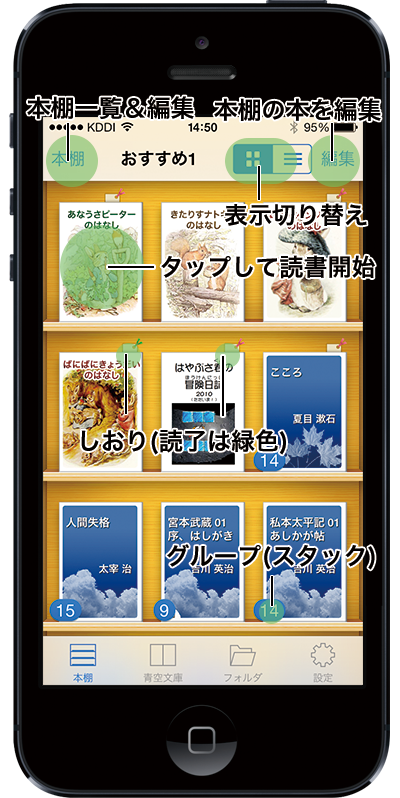
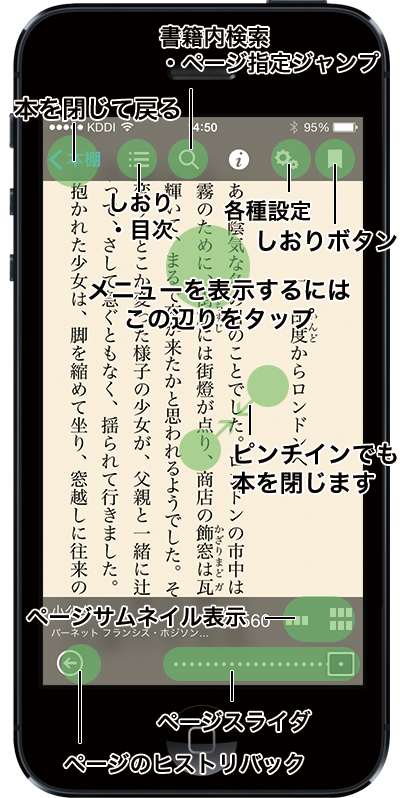
本棚画面で、本の表示をタップすると本を開きます。
本棚の本は並びかえたり、スタックにまとめることができます。
また、本棚も自由に作成することができます。
右は読書中画面でメニューを表示した状態です。
メニューをは図にある通り、画面上部・中央あたりをタップすると表示されます。
本を閉じて本棚等に戻る場合は、メニューを表示してから左上の青いボタンをタップしてください。
また、二本指でピンチインを行うことでも本を閉じます。
操作や表示は
設定 から変更が可能です。
自分で作成したPDFなどのデータをi文庫Sで読む
まずファイルをi文庫Sに転送する必要があります。
ファイル転送にはいくつかの方法がありますが、USB転送をお勧めします。
- USB転送
- コンピュータにUSBケーブルで本体を接続し、iTunesを通してファイルをiPhone(iPod touch)に転送します。
Web上にあるファイルをi文庫Sで読む
Web上に公開されているファイルをi文庫Sに保存して読むことができます。
取扱店説明書や商品カタログなおPDF形式で配布されているものは多数あります。
i文庫Sにファイルをコピーするには Open in
の機能を利用するのが便利です。
- i文庫Sで開く(Open in)
- Safariなどで表示したPDFをi文庫Sにコピーして読むことができます。
- URL指定ダウンロード
- URLを直接入力してダウンロードします。
文章にマーカーをひく
i文庫Sでは「しおり」機能を利用して文章にマーカーをひくことができます。
これは「しおり」機能によるもので、ファイルそのものは変更されずに保持されます。
マーカーをひいた部分やしおりの内容はEvernoteに転送することも可能です。
*マーカーをひくことができるのは青空文庫などのテキストファイルと、文字情報が含まれるPDFのみです。
- しおりの一覧を見る・活用する
-
「しおり」のウィンドウから一覧を表示できます。
項目をタップすれば該当のページへ移動します。
Evernoteへの転送もここから行なってください。 - 文字を選択する
- 文字に触れることで文章を選択します。範囲を適宜調整してください。
青空文庫の新着書籍を読む
青空文庫の書籍は融資の方々によって日々追加されています。
i文庫HDでは新着書籍を定期的に取得し、リストの更新を行なっています。
「青空文庫」画面内の「新着本」を確認してください。
